Warning: Undefined array key "title" in /www/wwwroot/vitbantonquoccuong.com/wp-content/plugins/ytfind-shortcode/ytfind-shortcode.php on line 96
Khi máy tính gặp sự cố, việc biết cách đưa máy tính về chế độ safe mode là một kỹ năng vô cùng quan trọng để khắc phục sự cố Windows hiệu quả. Chế độ Safe Mode, hay còn gọi là chế độ an toàn, cung cấp một môi trường an toàn với các dịch vụ và trình điều khiển tối thiểu, cho phép người dùng chẩn đoán lỗi hệ thống mà không bị ảnh hưởng bởi các phần mềm hoặc driver gây xung đột. Bài viết này sẽ hướng dẫn chi tiết các phương pháp để truy cập Safe Mode trên Windows 10, giúp bạn nhanh chóng giải quyết các vấn đề và khôi phục hoạt động ổn định cho thiết bị của mình, biến Safe Mode thành một công cụ sửa chữa máy tính đắc lực.
Chế Độ Safe Mode Là Gì Và Khi Nào Cần Sử Dụng?
Chế độ Safe Mode là một phương thức khởi động đặc biệt của hệ điều hành Windows, cho phép máy tính chỉ tải các thành phần và dịch vụ thiết yếu nhất. Trong môi trường này, hệ thống sẽ bỏ qua hầu hết các driver phần cứng không cần thiết, các chương trình khởi động cùng Windows và các thiết lập tùy chỉnh. Điều này tạo ra một chế độ chẩn đoán Windows lý tưởng để cô lập và xử lý các vấn đề.Người dùng thường cần vào Safe Mode khi máy tính gặp các sự cố nghiêm trọng như không khởi động được bình thường, liên tục gặp màn hình xanh, hoặc bị virus, phần mềm độc hại tấn công. Đây cũng là lựa chọn hàng đầu để gỡ bỏ các driver bị lỗi, chương trình gây xung đột hoặc thực hiện quét virus sâu. Việc vào Safe Mode giúp loại bỏ các yếu tố gây nhiễu, tạo điều kiện thuận lợi cho việc gỡ lỗi phần mềm và khắc phục trục trặc.
Chuẩn Bị Trước Khi Đưa Máy Tính Về Chế Độ Safe Mode
Trước khi thực hiện các bước để vào Safe Mode, một số chuẩn bị có thể giúp quá trình khắc phục sự cố diễn ra suôn sẻ hơn. Đầu tiên, hãy cố gắng ghi lại hoặc nhớ rõ những thay đổi gần đây trên hệ thống, ví dụ như cài đặt phần mềm mới, cập nhật driver, hoặc thay đổi cài đặt hệ thống. Thông tin này sẽ rất hữu ích trong việc xác định nguyên nhân gốc rễ của vấn đề.
Thứ hai, nếu máy tính vẫn có thể truy cập được ở chế độ bình thường, hãy cân nhắc sao lưu dữ liệu quan trọng. Mặc dù Safe Mode ít gây rủi ro cho dữ liệu, nhưng việc sao lưu luôn là một biện pháp an toàn không thừa. Cuối cùng, hãy đảm bảo rằng bạn có đủ thời gian và không bị gián đoạn trong quá trình thực hiện, vì việc vào Safe Mode và khắc phục sự cố có thể mất một chút thời gian.
Cách Đưa Máy Tính Về Chế Độ Safe Mode Khi Windows Khởi Động Bình Thường
Khi máy tính của bạn vẫn khởi động vào Windows một cách bình thường nhưng lại gặp các vấn đề về hiệu suất hoặc lỗi không rõ nguyên nhân, có nhiều cách để truy cập Safe Mode. Những phương pháp này tương đối đơn giản và không yêu cầu các thao tác phức tạp. Chúng là lựa chọn tối ưu để khởi động tối thiểu và xác định nguồn gốc sự cố.
Sử Dụng Công Cụ System Configuration (Msconfig)
Đây là một trong những phương pháp phổ biến và dễ thực hiện nhất để đăng nhập chế độ an toàn khi máy tính của bạn vẫn có thể khởi động vào Windows. Công cụ System Configuration cho phép bạn tùy chỉnh nhiều thiết lập khởi động, bao gồm cả chế độ Safe Mode.
- Nhấn tổ hợp phím
Windows + Rđể mở hộp thoại Run. - Nhập
msconfigvào ô trống và nhấnEnterhoặcOKđể mở cửa sổ System Configuration.
 Nhập dòng chữ msconfig sau đó nhấn OK
Nhập dòng chữ msconfig sau đó nhấn OK - Trong cửa sổ System Configuration, chuyển sang tab
Boot. - Dưới phần
Boot options, đánh dấu vào ôSafe boot. Bạn có thể chọn loại Safe Mode (Minimal, Alternate shell, Network, Active Directory Repair) tùy theo nhu cầu.
 Chọn Safe boot như hình
Chọn Safe boot như hình - Nhấn
ApplyrồiOK. Hệ thống sẽ yêu cầu bạn khởi động lại máy tính. - Chọn
Restartđể máy tính khởi động lại vào Safe Mode. Sau khi hoàn thành việc khắc phục sự cố, bạn chỉ cần lặp lại các bước trên và bỏ chọnSafe bootđể máy tính khởi động lại bình thường.
Kích Hoạt Menu Khởi Động Nâng Cao Qua Phím Shift + Restart
Phương pháp này rất tiện lợi nếu bạn có thể truy cập màn hình đăng nhập hoặc menu Start của Windows. Nó cho phép bạn truy cập môi trường phục hồi của Windows để chọn các tùy chọn khởi động nâng cao. Đây là cách trực quan để vào Safe Mode Windows.
- Trên bàn phím, nhấn và giữ phím
Shift. - Trong khi vẫn giữ phím
Shift, hãy nhấp vào biểu tượngPower(Nguồn) trên màn hình đăng nhập hoặc menu Start, sau đó chọnRestart(Khởi động lại).
 Nhấn chọn Restart như trên hình
Nhấn chọn Restart như trên hình - Máy tính sẽ khởi động lại và đưa bạn đến màn hình Windows Recovery Environment (Windows RE).
- Tại màn hình này, chọn
Troubleshoot>Advanced options>Startup Settings. - Nhấp vào
Restart. Máy tính sẽ khởi động lại một lần nữa và hiển thị danh sách các tùy chọn khởi động. - Nhấn phím
4để vào Safe Mode (Safe Mode without Networking) hoặc phím5để vào Safe Mode with Networking (cho phép truy cập internet).
Tái Kích Hoạt Chức Năng Phím F8 (Dành cho người dùng chuyên nghiệp)
Trên các phiên bản Windows cũ như 7 hoặc 8, phím F8 là cách mặc định để vào Safe Mode. Tuy nhiên, Microsoft đã vô hiệu hóa chức năng này trên Windows 10 để cải thiện tốc độ khởi động. Bạn có thể kích hoạt lại nó bằng cách sử dụng Command Prompt. Phương pháp này chỉ nên được thực hiện bởi người dùng có kinh nghiệm, vì nó liên quan đến việc thay đổi cấu hình khởi động hệ thống.
- Nhấn tổ hợp phím
Windows + Rđể mở hộp thoại Run. - Nhập
cmdvào ô trống, sau đó nhấn đồng thờiCtrl + Shift + Enterđể mở cửa sổ Command Prompt với quyền Administrator.
 Nhập như hình rồi nhấn đồng thời 3 tổ hợp phím Ctrl+Shift+Enter
Nhập như hình rồi nhấn đồng thời 3 tổ hợp phím Ctrl+Shift+Enter - Trong cửa sổ Command Prompt, nhập câu lệnh sau và nhấn
Enter:
bcdedit /set {default} bootmenupolicy legacy - Sau khi lệnh được thực thi thành công, hãy khởi động lại máy tính.
- Khi máy tính khởi động lại, nhấn liên tục phím
F8trước khi logo Windows xuất hiện. Thao tác này sẽ hiển thị menu Advanced Boot Options. - Từ menu này, bạn có thể chọn
Safe Modehoặc các tùy chọn Safe Mode khác để kích hoạt chế độ Safe Mode cho phiên khởi động hiện tại.
 Chọn khởi động ở chế độ Safe ModeLưu ý rằng việc kích hoạt F8 có thể làm chậm quá trình khởi động máy tính của bạn một chút.
Chọn khởi động ở chế độ Safe ModeLưu ý rằng việc kích hoạt F8 có thể làm chậm quá trình khởi động máy tính của bạn một chút.
Cách Đưa Máy Tính Về Chế Độ Safe Mode Khi Windows Không Thể Khởi Động
Một trong những tình huống khó khăn nhất là khi máy tính không thể khởi động vào Windows. Trong trường hợp này, các phương pháp thông thường sẽ không hoạt động. May mắn thay, Windows 10 có một cơ chế phục hồi tự động cho phép bạn truy cập Safe Mode ngay cả khi hệ điều hành không thể tải. Đây là phương pháp cốt lõi để xử lý sự cố máy tính khi gặp lỗi nghiêm trọng.
Thao Tác Tắt Bật Nguồn Liên Tiếp Để Kích Hoạt Chế Độ Phục Hồi
Khi Windows phát hiện rằng máy tính không thể khởi động bình thường ba lần liên tiếp, nó sẽ tự động kích hoạt chế độ Preparing Automatic Repair. Điều này mở ra cánh cửa để bạn vào Windows Recovery Environment (Windows RE).
- Đảm bảo máy tính của bạn đã tắt hoàn toàn.
- Nhấn nút nguồn để khởi động máy tính, sau đó ngay lập tức nhấn và giữ nút nguồn trong khoảng 5 giây để tắt máy đột ngột.
- Lặp lại thao tác này hai lần nữa (tổng cộng ba lần tắt/bật nguồn). Sau lần thứ ba, máy tính sẽ hiển thị màn hình “Preparing Automatic Repair”.
 Nhấn giữ nút nguồn để khởi động lại máy đến khi hiển thị Preparing Automatic Repair
Nhấn giữ nút nguồn để khởi động lại máy đến khi hiển thị Preparing Automatic Repair - Sau khi màn hình “Preparing Automatic Repair” xuất hiện, chờ đợi hệ thống kiểm tra lỗi.
 Chờ hệ thống kiểm tra lỗi
Chờ hệ thống kiểm tra lỗi - Khi màn hình “Automatic Repair” xuất hiện, chọn
Advanced options(Tùy chọn nâng cao). - Tại màn hình Windows RE, chọn
Troubleshoot(Khắc phục sự cố).
 Chọn Troubleshoot như hình
Chọn Troubleshoot như hình - Tiếp tục chọn
Advanced options.
 Chọn Advanced options
Chọn Advanced options - Tìm và chọn
Startup Settings(Cài đặt khởi động).
 Chọn Startup setting như trên hình
Chọn Startup setting như trên hình - Nhấp vào
Restart(Khởi động lại). Máy tính sẽ khởi động lại một lần nữa và hiển thị danh sách các tùy chọn khởi động. - Nhấn phím
4trên bàn phím để vào Safe Mode hoặc phím5để vào Safe Mode with Networking.
.jpg “Chọn phím số 4 để vào Safe Mode tiêu chuẩn”)
Sau khi vào Safe Mode, bạn có thể tiến hành gỡ cài đặt các phần mềm gây lỗi, cập nhật driver, hoặc thực hiện các bước khắc phục sự cố khác để máy tính trở lại hoạt động bình thường.
Thoát Khỏi Chế Độ Safe Mode Sau Khi Khắc Phục Sự Cố
Sau khi đã hoàn thành việc khắc phục sự cố trong Safe Mode, bạn cần đưa máy tính trở lại chế độ khởi động bình thường. Nếu bạn đã sử dụng phương pháp msconfig để vào Safe Mode, bạn phải thực hiện một bước bổ sung để thoát khỏi nó. Nếu bạn sử dụng các phương pháp khác như Shift + Restart hoặc tắt bật nguồn liên tiếp, máy tính sẽ tự động khởi động bình thường sau khi bạn tắt hoặc khởi động lại.
Để thoát khỏi Safe Mode khi đã sử dụng msconfig:
- Mở lại hộp thoại Run (
Windows + R), nhậpmsconfigvà nhấnEnter. - Trong cửa sổ System Configuration, chuyển đến tab
Boot. - Bỏ chọn hộp kiểm
Safe bootdưới phầnBoot options. - Nhấn
ApplyrồiOK. - Chọn
Restartkhi hệ thống yêu cầu. Máy tính của bạn sẽ khởi động lại vào chế độ Windows bình thường.
Việc biết cách đưa máy tính về chế độ safe mode là một kỹ năng thiết yếu đối với bất kỳ người dùng máy tính nào khi gặp phải các vấn đề về hệ thống. Với các hướng dẫn chi tiết về nhiều phương pháp khác nhau được trình bày trong bài viết này, từ việc sử dụng msconfig cho đến thao tác tắt/bật nguồn khi máy không khởi động, bạn hoàn toàn có thể tự tin khắc phục sự cố máy tính một cách hiệu quả. Nắm vững các bước này sẽ giúp bạn nhanh chóng chẩn đoán và giải quyết các trục trặc, đảm bảo máy tính luôn hoạt động ổn định và tối ưu.
Ngày Cập Nhật Mới Nhất: Tháng 10 25, 2025 by Cơ khí Quốc Cường

Chuyên gia cơ khí chính xác tại Cơ khí Quốc Cường – là một trong những công ty hàng đầu Việt Nam chuyên sâu về sản xuất, gia công cơ khí.

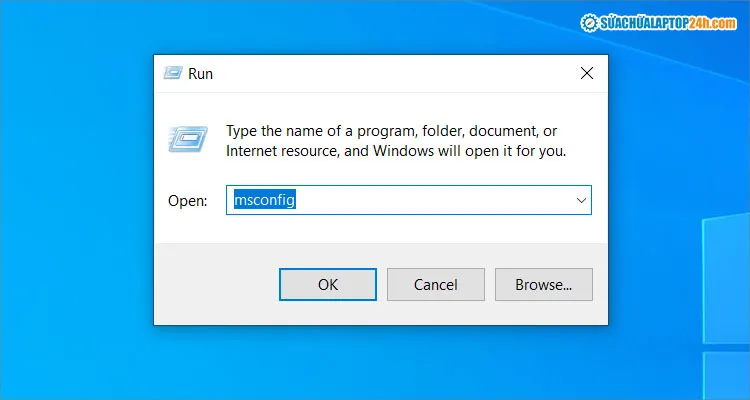
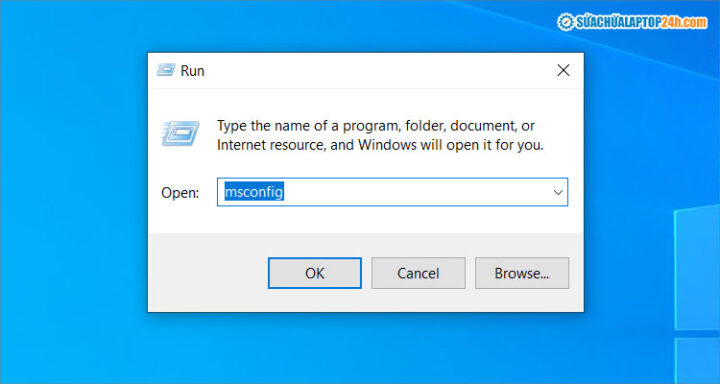 Nhập dòng chữ msconfig sau đó nhấn OK
Nhập dòng chữ msconfig sau đó nhấn OK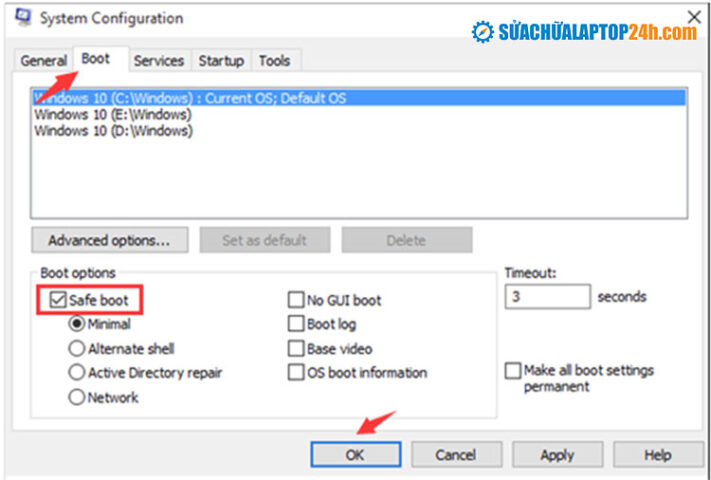 Chọn Safe boot như hình
Chọn Safe boot như hình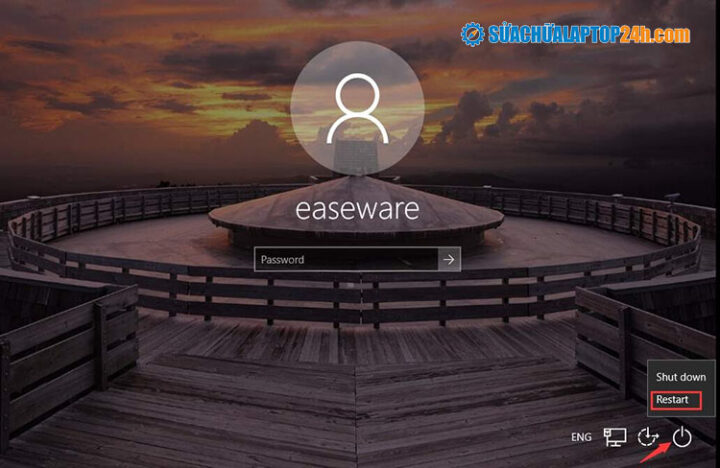 Nhấn chọn Restart như trên hình
Nhấn chọn Restart như trên hình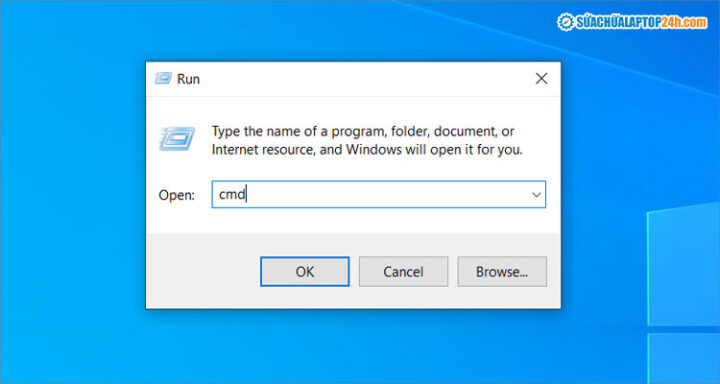 Nhập như hình rồi nhấn đồng thời 3 tổ hợp phím Ctrl+Shift+Enter
Nhập như hình rồi nhấn đồng thời 3 tổ hợp phím Ctrl+Shift+Enter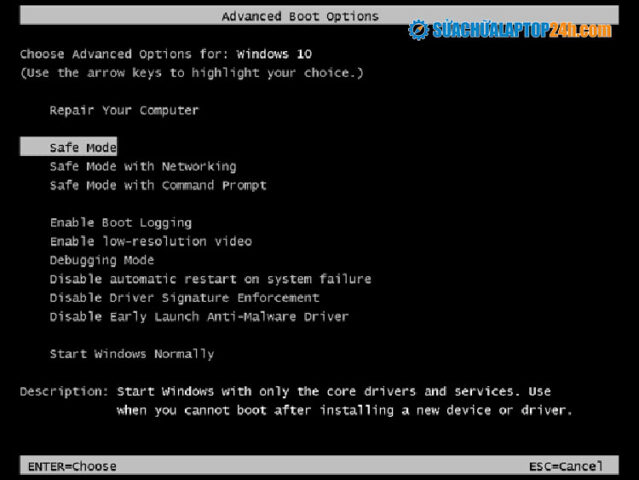 Chọn khởi động ở chế độ Safe ModeLưu ý rằng việc kích hoạt F8 có thể làm chậm quá trình khởi động máy tính của bạn một chút.
Chọn khởi động ở chế độ Safe ModeLưu ý rằng việc kích hoạt F8 có thể làm chậm quá trình khởi động máy tính của bạn một chút.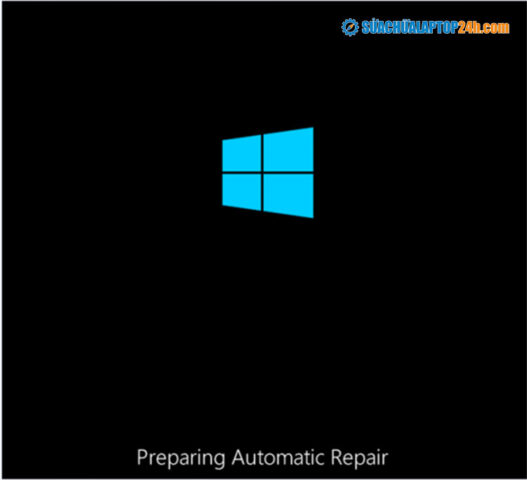 Nhấn giữ nút nguồn để khởi động lại máy đến khi hiển thị Preparing Automatic Repair
Nhấn giữ nút nguồn để khởi động lại máy đến khi hiển thị Preparing Automatic Repair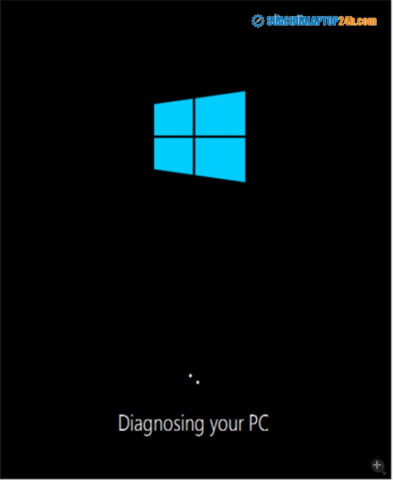 Chờ hệ thống kiểm tra lỗi
Chờ hệ thống kiểm tra lỗi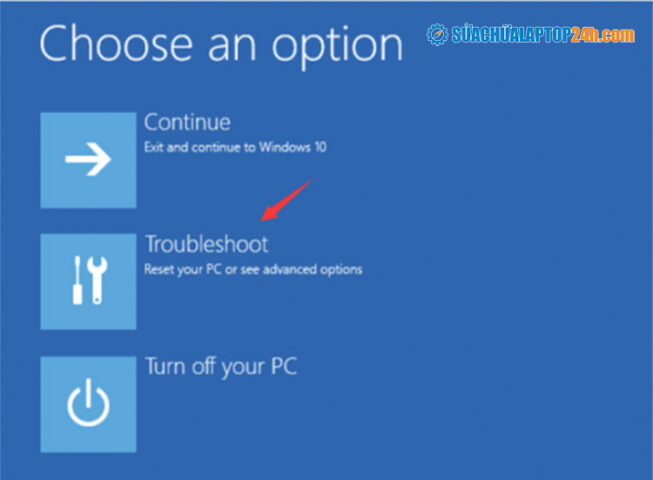 Chọn Troubleshoot như hình
Chọn Troubleshoot như hình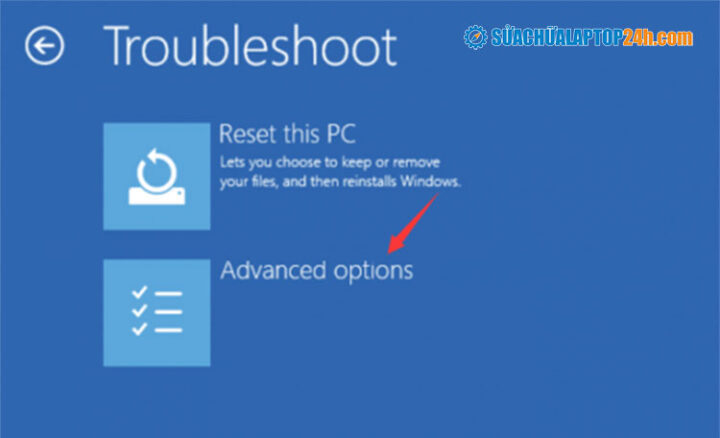 Chọn Advanced options
Chọn Advanced options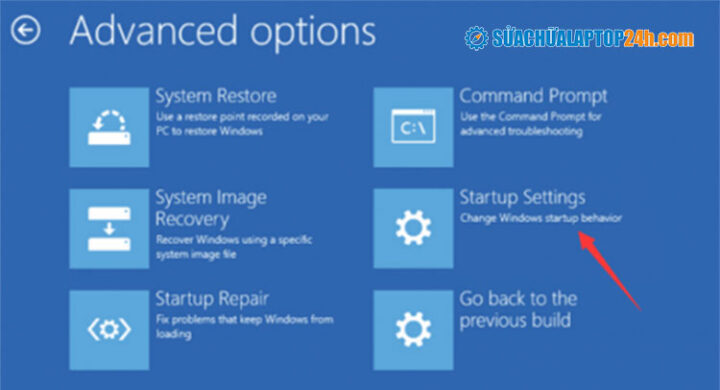 Chọn Startup setting như trên hình
Chọn Startup setting như trên hình